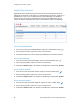User guide
Configuration du serveur local DA
34 Guide d’administration de Xerox
®
Digital Alternatives
Onglet Flux de travail
Digital Alternatives comprend quatre processus de flux de travail qui permettent aux
utilisateurs de soumettre un document à un autre utilisateur pour révision, signature ou
approbation. En outre, avec la capacité de flux de travail DocuSign, les utilisateurs
peuvent envoyer un document à quelqu'un pour être signé numériquement dans le
compte de l'utilisateur DocuSign. Par défaut, tous les flux de travaux sont désactivés.
Flux de travail d'approbation
1. Pour activer le flux de travail d'approbation, cliquez sur l'icône d'édition (stylo ).
2. Dans le panneau Éditer, cliquez sur la case à cocher Activé.
3. Sélectionnez Mettre à jour. Pour annuler les modifications, sélectionnez Annuler.
Flux de travail DocuSign
1. Pour activer le flux de travail DocuSign, cliquez sur l'icône d'édition (stylo ).
2. Dans le panneau Éditer, cliquez sur la case à cocher Activé.
3. Sélectionnez Mettre à jour. Pour annuler les modifications, sélectionnez Annuler.
Flux de travail de révision
1. Pour activer le flux de travail de révision, cliquez sur l'icône d'édition (stylo ).
2. Dans le panneau Éditer, cliquez sur la case à cocher Activé.
3. Sélectionnez Mettre à jour. Pour annuler les modifications, sélectionnez Annuler.
Flux de travail de signature
1. Pour activer le flux de travail de signature, cliquez sur l'icône d'édition (stylo ).
2. Dans le panneau Éditer, cliquez sur la case à cocher Activé.
3. Sélectionnez Mettre à jour. Pour annuler les modifications, sélectionnez Annuler.